作为一款稳定且广受欢迎的操作系统,Windows7旗舰版64位系统在联想笔记本上的安装也是较为常见的需求。然而,对于一些不熟悉操作系统安装的用户来说,可能会遇到一些问题。本教程将详细介绍如何在联想笔记本上安装Win7联想旗舰版64位系统,帮助读者顺利完成操作。

1.准备安装所需的材料和工具
在开始安装之前,您需要准备好以下材料和工具:Win7联想旗舰版64位系统安装光盘或U盘、联想笔记本电脑、电源适配器、鼠标和键盘。
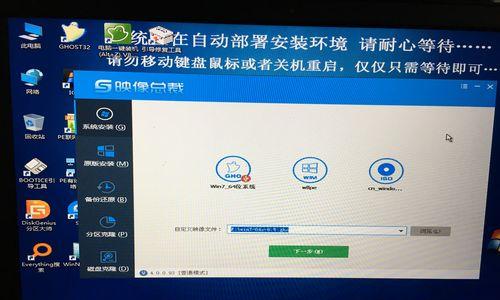
2.确保数据备份
在安装系统之前,务必对您的联想笔记本中的重要数据进行备份,以防止数据丢失。可以使用外部硬盘或云存储来进行备份。
3.进入BIOS设置

打开联想笔记本电脑并连续按下启动时显示的按键(通常是F2或Delete键)进入BIOS设置界面。在BIOS设置中,将启动顺序设置为从光盘或U盘启动。
4.插入安装光盘或U盘
将Win7联想旗舰版64位系统安装光盘或U盘插想笔记本电脑,并重新启动电脑。
5.进入安装界面
联想笔记本电脑将从安装光盘或U盘启动,并进入安装界面。按照屏幕上的指示选择语言、时区和键盘布局等信息。
6.安装类型选择
在安装类型选择界面上,选择“自定义(高级)”安装类型,以便对分区进行更详细的设置。
7.创建系统分区
在分区设置界面上,选择未分配的空间并点击“新建”按钮。根据需求设置系统分区的大小,并点击“应用”按钮进行确认。
8.安装系统
选择系统分区并点击“下一步”按钮,开始安装Win7联想旗舰版64位系统。等待系统文件的复制和安装过程完成。
9.完成安装并设置账户
在安装完成后,根据提示设置用户名和密码等账户信息,并完成Windows7的初始化设置。
10.安装驱动程序
安装完系统后,联想笔记本电脑可能需要安装相关的驱动程序以确保硬件正常工作。可以使用联想官方网站提供的驱动程序或通过驱动管理工具进行安装。
11.更新系统和软件
在完成驱动程序安装后,及时更新系统和软件是保持联想笔记本电脑安全和性能良好的关键。打开Windows更新和相关软件的自动更新功能,以获取最新的补丁和功能更新。
12.安装常用软件和工具
根据个人需求,安装一些常用的软件和工具,如浏览器、办公软件、杀毒软件等,以提高使用体验和工作效率。
13.恢复数据
在完成系统和软件的安装后,将之前备份的数据恢复到联想笔记本电脑中。
14.测试系统稳定性
安装完成后,进行一些简单的测试,确保Win7联想旗舰版64位系统在联想笔记本电脑上运行稳定,并检查硬件设备是否正常工作。
15.完成安装
恭喜!您已成功完成在联想笔记本上安装Win7联想旗舰版64位系统的操作。现在,您可以开始享受新系统带来的功能和便利。
通过本教程,您学习了如何在联想笔记本上安装Win7联想旗舰版64位系统。请按照教程中的步骤进行操作,并记得备份重要数据。祝您成功安装并愉快地使用新的操作系统!





